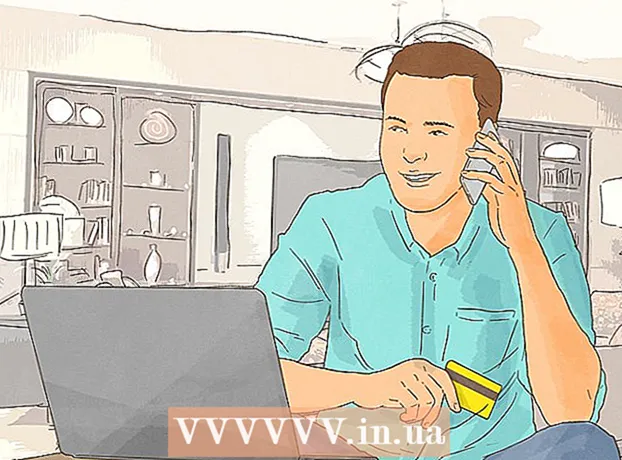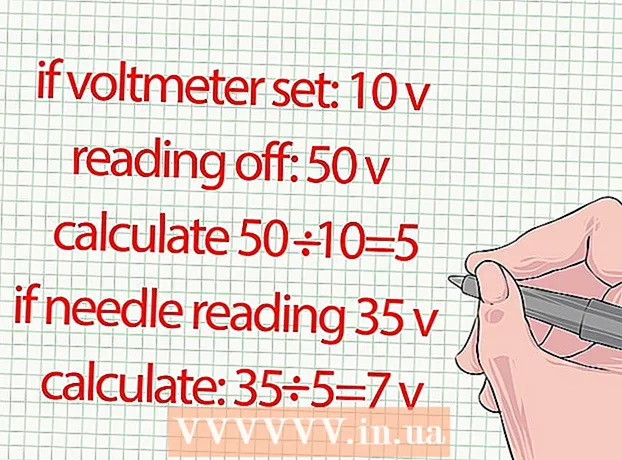Autor:
Robert Simon
Fecha De Creación:
21 Junio 2021
Fecha De Actualización:
1 Mes De Julio 2024

Contenido
Este artículo le muestra cómo cambiar el nombre de su red inalámbrica. Por lo general, puede cambiar el nombre de la red en la página de configuración de su enrutador (enrutador) a través de un navegador web, pero primero debe encontrar la dirección del enrutador para acceder a esa página. Si esto no funciona, restablecer la configuración del enrutador y luego volver a conectarse le permitirá cambiar el nombre de la red.
Pasos
Método 1 de 4: busque la dirección del enrutador en Windows
. Haga clic en el logotipo de Windows en la esquina inferior izquierda de la pantalla.
(Establecer). Haga clic en el ícono de ajustes en la esquina inferior izquierda del menú Inicio para abrir la ventana Configuración.

Red e Internet con un icono de globo terráqueo en la ventana Configuración.
. Haga clic en el logotipo de Apple en la esquina superior izquierda de la pantalla para abrir una lista de opciones.
Hacer clic Preferencias del Sistema… (Preferencias del sistema ...) en el menú desplegable, abra la ventana Preferencias del sistema.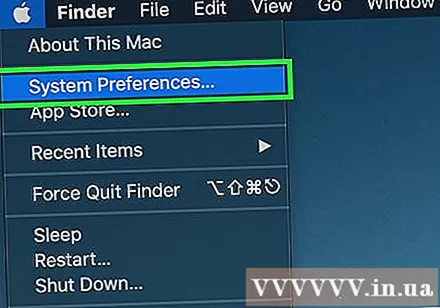
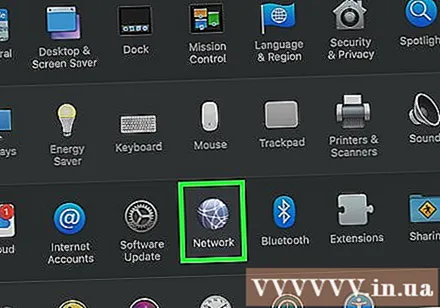
Hacer clic Red (Red) con el icono de globo terráqueo en la ventana Preferencias del sistema para abrir en una nueva ventana.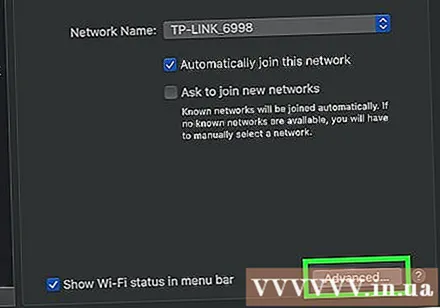
Hacer clic Avanzado ... (Avanzado) en la esquina inferior derecha de la ventana Red y la pantalla mostrará otra ventana.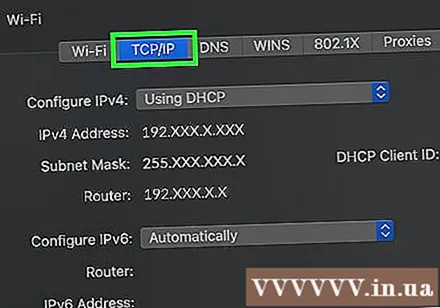
Haga clic en la tarjeta TCP / IP encima de la ventana mostrada.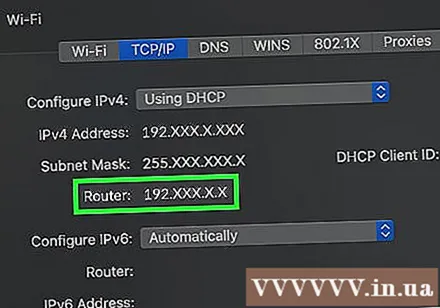
Consulte la dirección "Enrutador". Este es el número a la derecha del encabezado "Enrutador" en el medio de la página donde ingresará su navegador web para acceder a la página de configuración del enrutador.- La dirección suele verse así: "192.168.1.1" o "10.0.0.1".
Método 3 de 4: cambiar el nombre de la red
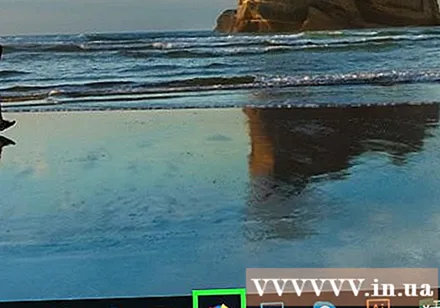
Abra un navegador web. El navegador predeterminado para computadoras con Windows es Microsoft Edge y en computadoras Mac Safari, pero puede usar cualquier navegador web en este paso.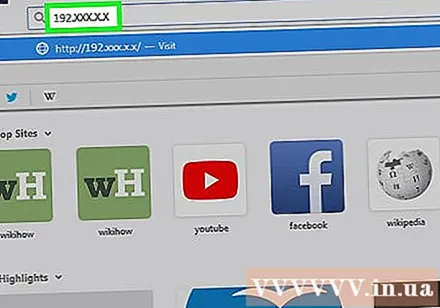
Ingrese la dirección del enrutador. Escriba el número que encontró en el paso anterior en la barra de direcciones, luego presione ↵ Entrar para acceder a la página de configuración del enrutador.- Con algunos enrutadores especiales, como Google WiFi, se le pedirá que descargue una aplicación en su teléfono inteligente y manipule esa aplicación para configurar la red.
Ingrese la contraseña de su enrutador cuando se le solicite. Si establece una contraseña para la página de configuración al configurar su enrutador, deberá ingresar la contraseña para continuar.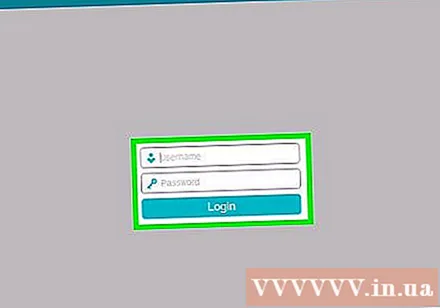
Seleccione el nombre actual del enrutador. Dependiendo de la página de configuración de cada enrutador, los pasos de este paso pueden variar. Por lo general, puede hacer clic en el nombre del enrutador o hacer clic en la opción Configuraciones Acceda a la sección de información general de la página de configuración del enrutador.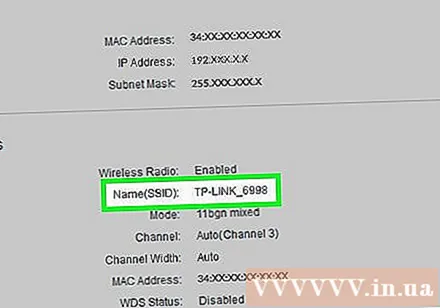
Busque el campo SSID. Este campo también puede denominarse "Nombre de red", "Nombre de red inalámbrica", "Nombre de enrutador" o algo similar.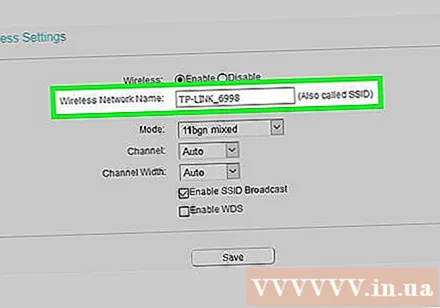
- Probablemente verá un nombre asociado con el nombre de red actual disponible en el campo SSID (como "Belkin.be").
Ingrese un nuevo nombre para la red inalámbrica. Este es el nombre que desea ver cuando selecciona una red en el menú Wi-Fi de su computadora.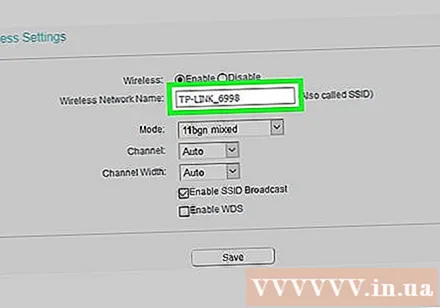
Guarde el nuevo nombre de la red. Hacer clic Aplicar (Aplicar), Guardar ajustes (Guardar ajustes), Salvar (Guardar) o cualquier botón de la pantalla que se muestra para finalizar el proceso. Esto guardará su nuevo nombre de red.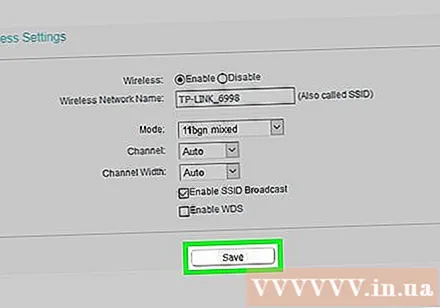
- En algunos casos, tendrá que hacer clic en el icono del disquete o en la marca de verificación.
- Cambiar la configuración de su enrutador generalmente conducirá a un reinicio.
Método 4 de 4: configure el enrutador a la configuración de fábrica
Sepa cuándo usar este método. Si la página del enrutador no le permite cambiar el nombre de la red o el cambio de nombre no se guarda, puede restablecer el enrutador a su configuración original y luego nombrar la nueva red cuando inicie sesión por primera vez. Dado que restablecer el enrutador perderá la conexión con los dispositivos, solo debe usar este método cuando no haya otra forma.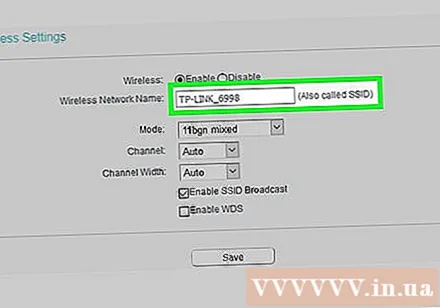
- Restablecer el enrutador convierte el nombre de la red en el nombre predeterminado (o "SSID") impreso en la parte posterior o inferior del enrutador.
- Si restablece su enrutador, deberá volver a conectar cada dispositivo en su hogar al enrutador uno por uno.
Asegúrese de que el enrutador tenga una etiqueta de contraseña. Si ha utilizado el enrutador durante muchos años, las pegatinas de contraseña predeterminadas pueden desvanecerse o desprenderse. Por lo general, encontrará la contraseña pegada en la parte posterior o inferior del enrutador.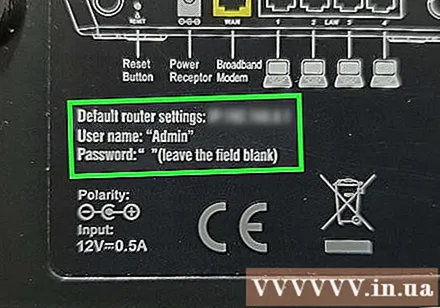
- Si no tiene la contraseña predeterminada, no podrá iniciar sesión en la red después de restablecer el enrutador.
Busque el botón "Restablecer" del enrutador. Este es un pequeño botón con sangría que generalmente se encuentra en la parte posterior del enrutador.
Mantenga pulsado el botón "Reset" durante unos 30 segundos. Necesitará un clip o una aguja para realizar este paso.
Suelte el botón después de 30 segundos. Su enrutador se apagará automáticamente y comenzará de nuevo.
Espere a que el enrutador termine de reiniciarse. Una vez que el enrutador esté nuevamente encendido, puede continuar.
Conecte el enrutador desde la computadora. En la mayoría de los casos, puede cambiar el nombre del enrutador cuando se conecta al enrutador desde el menú Wi-Fi de su computadora:
- En Ventanas Haga clic en el icono de Wi-Fi en la esquina inferior derecha de la pantalla, elija el nombre predeterminado del enrutador, haga clic en Conectar (Conexión), luego ingrese la contraseña predeterminada y haga clic en siguiente (Seguir). Puede ingresar el nombre de la red que desea usar cuando se le solicite.
- En Mac Haga clic en el icono de Wi-Fi en la esquina superior derecha de la pantalla, elija el nombre predeterminado del enrutador, ingrese la contraseña predeterminada y elija Unirse (Unirse). Puede ingresar el nombre de la red que desea usar cuando se le solicite.
Consejo
- Un reinicio anual del enrutador puede mejorar el estado operativo del dispositivo.
- Las direcciones IP del enrutador suelen ser:
- 192.168.0.1
- 192.168.1.1
- 192.168.2.1
- 10.0.0.1
- 10.0.1.1
Advertencia
- Asegúrese siempre de que su red inalámbrica esté protegida con una contraseña.